За известно време, ако искате да изпробватепоследната версия на мобилните усилия на проекта KDE, трябва да инсталирате KDE Mobile на Nexus 5 / 5x. Това е гадно за онези, които искат да го изпробват, за да видят дали им харесва, но нямат удобно устройство. За щастие, можете да изпробвате KDE Plasma Mobile на вашия работен плот. Разработчиците разполагат с обществено достъпен ISO файл, който можете да използвате за стартиране на KDE Plasma Mobile в VirtualBox.
ВНИМАНИЕ СПОЙЛЕР: Превъртете надолу и гледайте видео урока в края на тази статия.
Инсталирайте Oracle VM VirtualBox
Самият ISO файл на KDE Plasma Mobile трябва да работина повечето софтуер за виртуализиране на Linux, но за най-добри резултати е най-добре да инсталирате Oracle VM VirtualBox. За да инсталирате софтуера за виртуализация, направете следното:
Ubuntu
sudo apt install virtualbox
Debian
sudo apt-get install virtualbox
Arch Linux
sudo pacman -S virtualbox
Fedora
sudo dnf install virtualbox
OpenSUSE
sudo zypper install virtualbox
Други Linux
Oracle VirtualBox обикновено се разпространява чрезХранилища на софтуер за операционна система Linux. Въпреки това, ако използвате дистрибуция на Linux, която реши да не го разпространява, все още има начин да го инсталирате.
Процесът на инсталиране започва от заглавиетоотидете на Virtualbox.org и отидете на страницата за изтегляне. На тази страница е важно да се игнорира всичко, освен „Всички дистрибуции (изградени на EL5 и следователно не изискват скорошни системни библиотеки)“.
Забележка: не забравяйте да имате инсталиран и активиран DKMS на вашата система или VirtualBox няма да работи правилно.
Изтеглете или i386 (32bit) или AMD64 (64bit) версии на софтуера и след това отворете прозорец на терминала. Използвайте командата CD, преместете терминала в ~ / Изтегляне папка на вашия компютър с Linux.
cd ~/Downloads
След това ще трябва да актуализирате разрешенията на пакета за инсталиране на Virtualbox.
sudo chmod +x VirtualBox-*-Linux_amd64.run
или
sudo chmod +x VirtualBox-*-Linux_x86.run
След това стартирайте процеса на инсталиране с:
sudo sh VirtualBox-*-Linux_amd64.run
или
sudo sh VirtualBox-*-Linux_x86.run
Изработка на плазмен мобилен VM
Въпреки че Plasma Mobile е насочена към мобилните устройствателефони, не е като Android. Вместо това операционната система Plasma Mobile в основата си е дистрибуция на Linux. Той е изграден по същата технология, която се намира в много настолни Linux операционни системи. Именно поради това е много лесно да се емулира във виртуална машина за тестване (и разработка).
За да започнете, първо трябва да го направитенай-новата версия на изображението на плазмен мобилен диск. Моля, разберете, че тези дискови изображения са много нестабилни и могат да се сринат и да се счупят много. ИЗПОЛЗВАЙТЕ НА ВАШИЯ РИСК!
След като изтеглите, отворете Oracle VM VirtualBox и щракнете върху „New“. Това ще покаже прозореца „Създаване на виртуална машина“. Намерете „име“ и въведете KDE Plasma Mobile “.

След като попълните името, намерете „Тип“ и щракнете върху падащото меню. Потърсете „Linux“, изберете го и след това преминете към падащото меню „Версия“.
Използването на падащото меню на версията е много лесноначин за предварително конфигуриране на всякакви виртуални машини Всяка опция в списъка може да каже точно на виртуализатора колко RAM трябва да използва, мощност на процесора, видео памет и дори мрежови опции.
Имайки предвид, че Plasma Mobile не е традиционна операционна система Linux, Oracle няма опция за избор. За да компенсирате това, преминете през менюто и потърсете "Друг Linux (64-битов)".
Забележка: Има две „други опции на Linux“ и ако изберете Друг Linux (32-битов), вашата виртуална машина Plasma Mobile няма да се зареди.
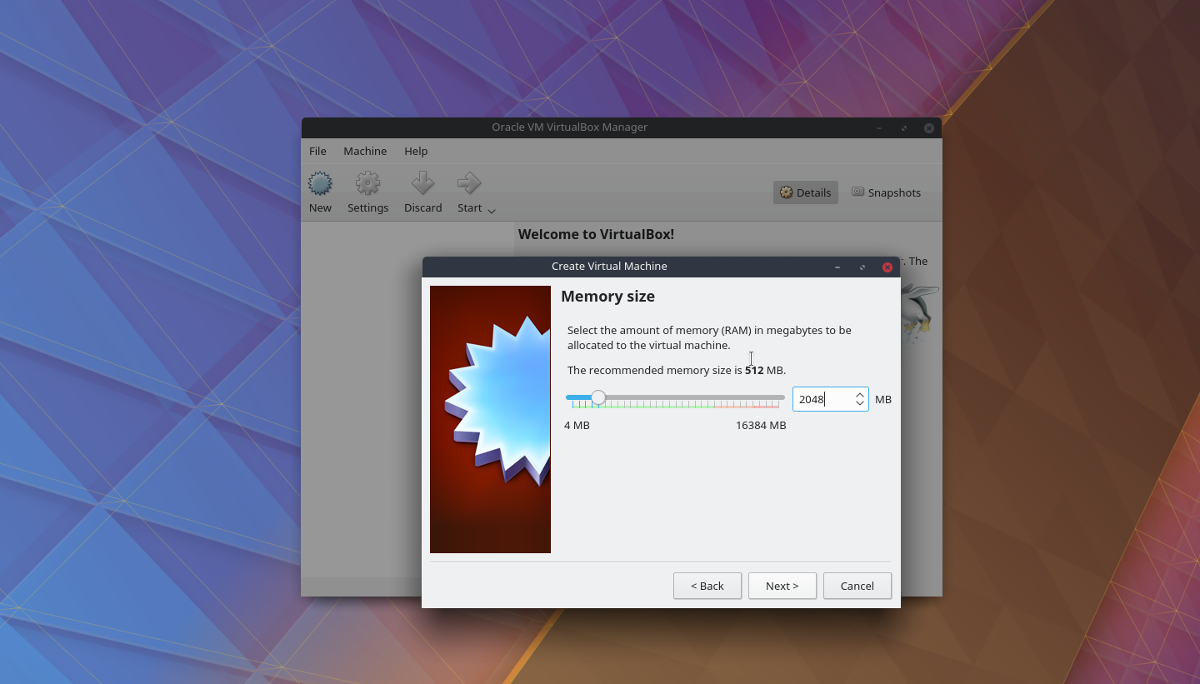
С всичко това попълнете бутона „Напред“в долната част на екрана, за да преминете към страницата за конфигурация на паметта. По подразбиране VirtualBox ще се опита да назначи 512 MB RAM. Това не е почти достатъчно за модерна мобилна операционна система. Вместо това го променете на „2048“ и щракнете върху следващия.
На последната страница VirtualBox ще поиска да създаде нов твърд диск. Щракнете върху „създаване“ и следвайте инструкциите, които виртуализаторът ви дава да завършите да направите VM.
Изпълнете Plasma Mobile VM
Сега, когато VM е свършен, време е да се заредиПлазмена мобилна. В потребителския интерфейс на VirtualBox изберете „KDE Plasma Mobile“ с мишката. След това щракнете с десния бутон върху него и намерете "старт". В менюто "Старт" изберете опцията "нормален старт". Това ще натовари средата за виртуализация, така че да може да се зареди ОС.
Когато VM се отвори, ще видите „Избор на стартиранедиск ". Щракнете върху иконата на папката до „празно“, за да се покаже прозорец на файл-браузър. Използвайте този файлов браузър, за да потърсите Plasma Mobile ISO за VirtualBox.
След избиране на ISO изображението, VirtualBox ще зареди Plasma Mobile направо на началния екран на мобилния телефон.
От тук цялата операционна система е използваема, макар и малко сривна.
Придвижване
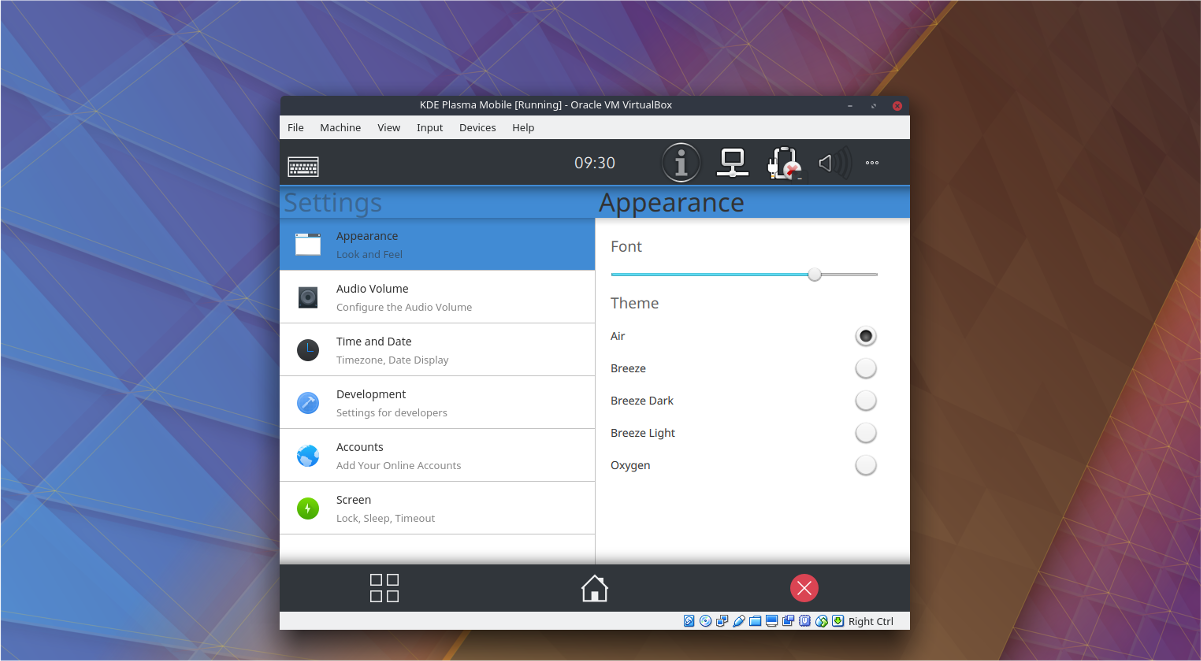
За да отворите приложение в Plasma Mobile, щракнете върху иконата на квадрат в долната лява част на екрана. Освен това проверете известията и настройките за достъп, като щракнете и плъзнете надолу в горната лента на състоянието.
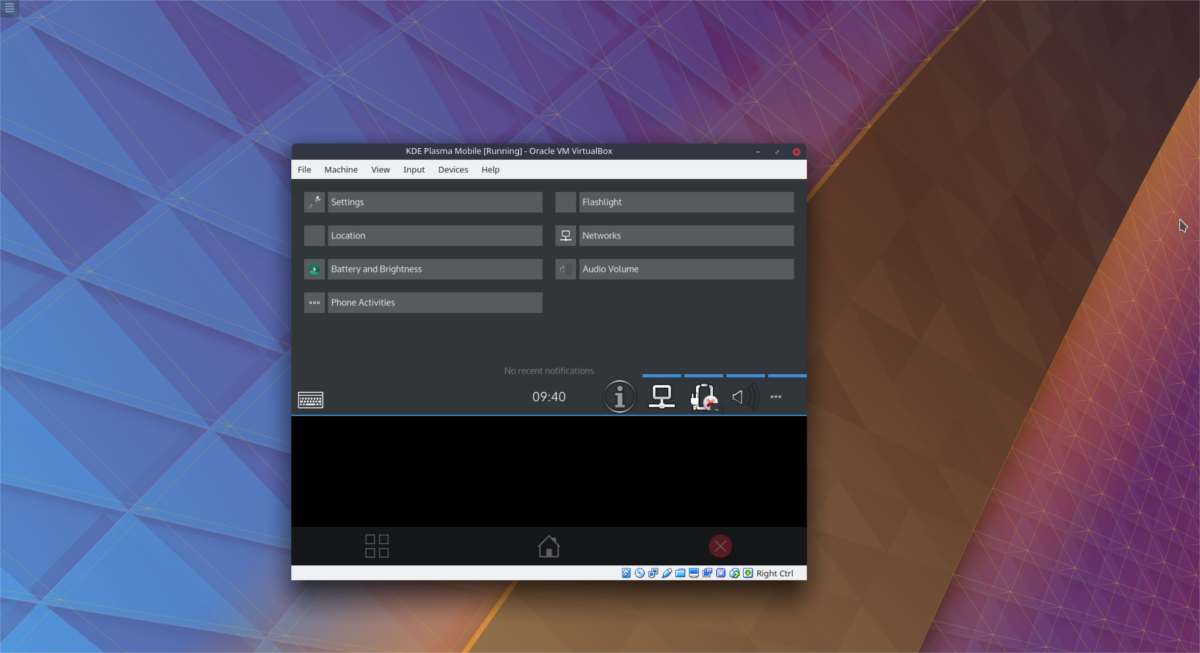
Излезте от всеки отворен прозорец в Plasma mobile, като щракнете върху иконата на центъра в дома или затворете приложението с червения бутон X вдясно.














Коментари